Личный кабинет Сбер Лизинг
У Сбербанк Лизинг личный кабинет – максимально простой и понятный, практически вся информация лежит под рукой. Проблема есть только с тем, что Сбербанк Лизинг ЛК несколько раз обновлялся, и Сбер Лизинг почему-то каждый раз создавал для личного кабинета новую платформу, не удаляя старую. Из-за этого есть целых 3 личных кабинета – ниже мы будем рассматривать самый «прогрессивный» и удобный из личных кабинетов.
Личный кабинет Сбербанк Лизинг
Регистрация в личном кабинете Сбер Лизинг
Регистрацию можно пройти как вживую, так и онлайн – для последнего способа вам понадобится усиленная цифровая подпись. Если у вас этой подписи нет – нужно сначала оформить у Сбербанка лизинг. Заявку можно подать непосредственно на сайте, вверху есть кнопка.
Лучшие предложения по лизингу для бизнеса
| Компания | Сумма лизинга | Срок | Удорожание в год |
|---|---|---|---|
| Стоун - XXI век | до 200 млн | до 61 месяца | от 0% |
| АСТ Лизинг | до 30 млн | до 61 месяца | от 0% |
| ЭКСПО Финансовые услуги | до 100 млн | до 61 месяца | от 0% |
| Балтийский лизинг | до 500 млн | до 60 месяцев | от 0% |
| ВТБ Лизинг | до 15 млн | до 60 месяцев | от 0% |
| Южноуральский лизинговый центр | до 30 млн | до 37 месяцев | от 0% |
| Флит Финанс | до 300 млн | до 61 месяца | от 0% |
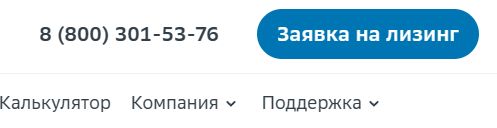
После того, как нажмете на нее, вам предложат заполнить стандартную анкету – название и ИНН компании, город, телефон, почта, предмет лизинга.
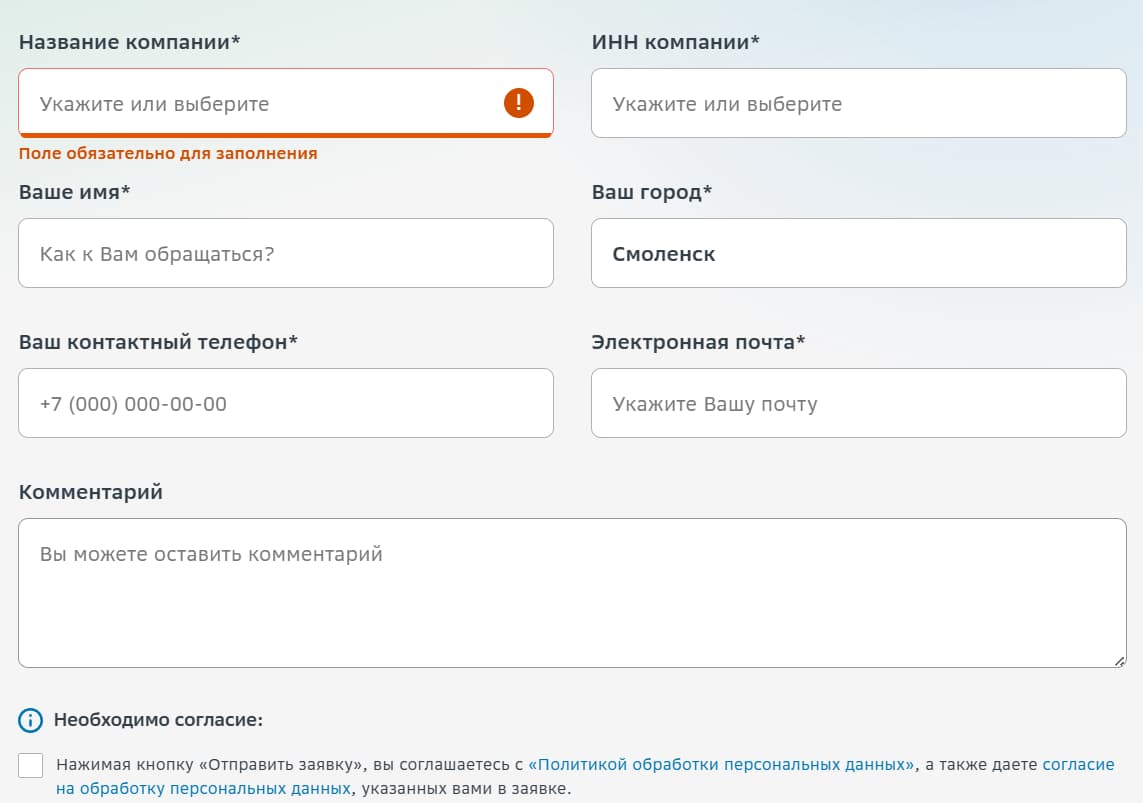
С вами оперативно свяжется менеджер, который назовет условия и задаст дополнительные вопросы. После того, как вы подпишете договор лизинга, менеджер сообщит вам логин и пароль для входа в личный кабинет.
Второй вариант создания личного кабинета Сбербанка – онлайн, вам нужна вот эта страница на сайте Сбербанка.
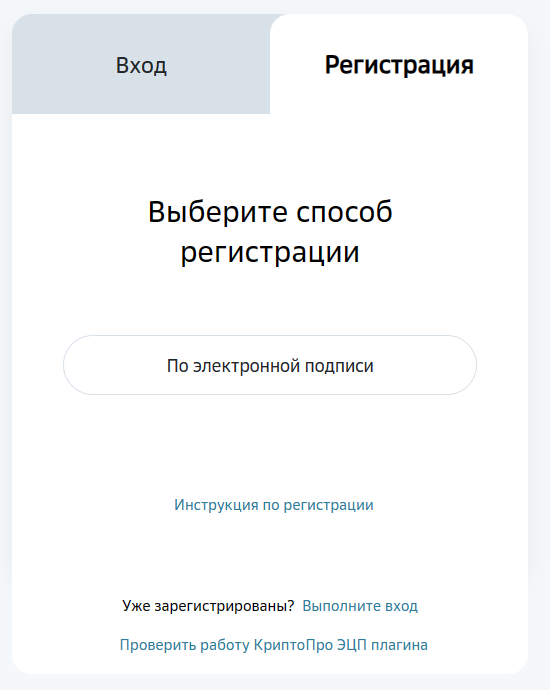
Есть только один способ регистрации – с помощью электронной подписи. Если она у вас есть – сначала обязательно нажмите на «Инструкция по регистрации» и ознакомьтесь с этой инструкцией. В целом ничего сложного там нет – вам нужно будет воткнуть флэшку электронного токена, выбрать этот токен, указать дополнительные сведения и пройти короткую верификацию. Но токены не всегда работают стабильно, так что делайте все строго по инструкции.
Авторизация
Зайдите на страницу входа по ссылке, которую мы дали выше. У вас будет 2 способа входа: по Сбер ID или по токену. Выберите тот способ, который вам подходит, после чего следуйте инструкциям – нужно будет либо указать свои данные, либо вставить токен и выбрать сертификат. Все, вы попали в личный кабинет.
Забыли пароль
Просто нажмите на соответствующую кнопку на странице входа, и сайт попросит вас указать почту, на которую вы регистрировали аккаунт. Когда укажете ее – вам на телефон (обратите внимание – не на почту) придет новый пароль.
Функционал личного кабинета
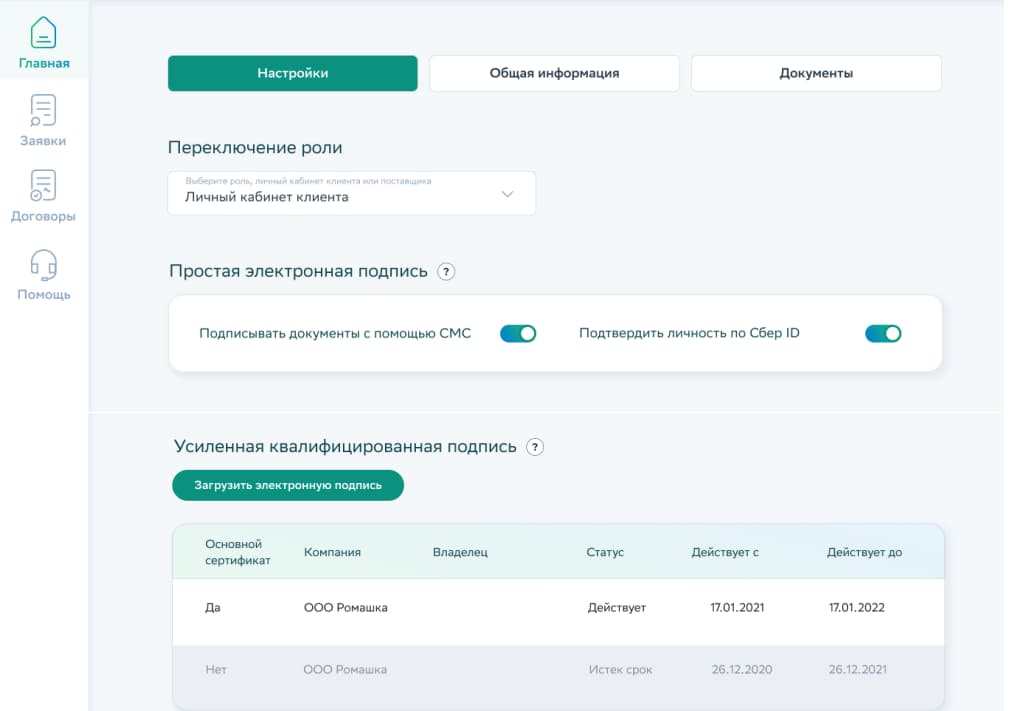
На главной странице есть 3 раздела: настройки, общая информация и документы. В настройках можно выставить способы, которыми вы будете подписывать документы – простая или усиленная цифровая подпись. Для того, чтобы пользоваться усиленной цифровой подписью, вам нужно иметь токен. Общая информация – сводная информация обо всех ваших договорах лизинга. В документах – все документы по вашим лизингам.
В разделе «Заявки» вы можете послать новую заявку на лизинг – по отзывам, такие заявки рассматривают быстрее, чем те заявки, которые отправляют через главную страницу сайта. В разделе «Договоры» – данные о ваших прошлых договорах. Наконец, в разделе «Помощь» вы можете быстро связаться с техподдержкой и решить любые вопросы, связанные с лизингом или личным кабинетом.
Мобильное приложение
Мобильное приложение СберЛизинга есть только в РуСтор. В целом приложение – довольно качественное, пользоваться им – даже удобнее, чем сайтом. Увы, приложение – не самое популярное, у него есть всего 4 оценки. Средняя оценка – 3.5 из 5, но в основном негатив связан с программами лизинга Сбера, а не с самим приложением.
Поддержка и контакты Сбер Лизинг
Номер техподдержки: 8 (800) 301-53-76. Почта: [email protected]. При желании можете оставить отзыв на этой странице.
